SolidWorks 2020 零部件压缩状态的切换
在某段设计时间内,可以将某些零部件设置为压缩状态,这样可以减少工作时装入和计算的数据量。装配体的显示和重建会更快,可以更有效地利用系统资源。
装配体零部件共有还原、压缩和轻化3种压缩状态,下面分别介绍。
(1)还原
还原是使装配体屮的零部件处于正常显示状态,还原的零部件会完全装入内存,可以使用所有功能并可以完全访问。
常用设置还原状态的操作步骤是使用左键快捷菜单,具体操作步骤如下。
①在FeatureManager设计树中,单击被轻化或者压缩的零件,系统弹出左键快捷菜单,单击(解除压缩)按钮。
②在FeatureManager设计树中,右击被轻化的零件,在系统弹出的右键快捷菜单中单击“设定为还原”命令,则所选的零部件将处于正常的显示状态。
(2)压缩
压缩命令可以使零件暂时从装配体中消失。处于压缩状态的零件不再装入内存,所以装入速度、重建模型速度及显示性能均有提高,减少了装配体的复杂程度,提高了计算机的运行速度。
被压缩的零部件不等同于该零部件被删除,它的相关数据仍然保存在内存中,只是不参与运算而己,它可以通过设置很方便地调入装配体中。
被压缩零部件包含的配合关系也被压缩。因此,装配体中的零部件位置可能变为欠定义。当恢复零部件显示吋,配合关系可能会发生矛盾,因此在生成模型时,要小心使用压缩状态。
常用设置压缩状态的操作步骤足使用右键快捷菜单,在FeatureManager设计树或者图形区中,右击需要压缩的零件,在系统弹出的右键快捷菜单中单击(压缩)按钮,则所选的零部件将处于压缩状态。
(3)轻化
当零部件为轻化时,只有部分零件模型数据装入内存,其余的模型数据根据需要装入,这样可以显著提高大型装配体的性能。使用轻化的零件装入装配体比使用完全还原的零部件装入同一装配体速度更快。因为需要计算的数据比较少,包含轻化零部件的装配重建速度也更快。
常用设置轻化状态的操作步骤是使用右键快捷菜单,在FeatureManager设计树或者图形区中,右击需要轻化的零件,在系统弹出的右键快捷菜单中单击“设定为轻化”命令,则所选的零部件将处于轻化的显示状态。
图2所示是将图1所示的支架(移动轮4)零件设置为轻化状态后的装配体图形,图3所不为轻化后的FeatureManager设计树。


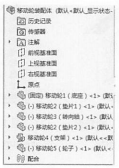
对比图1和图2可以得知,轻化后的零件并不从装配图中消失,只是减少了该 零件装入内存中的模型数据。




点击加载更多评论>>